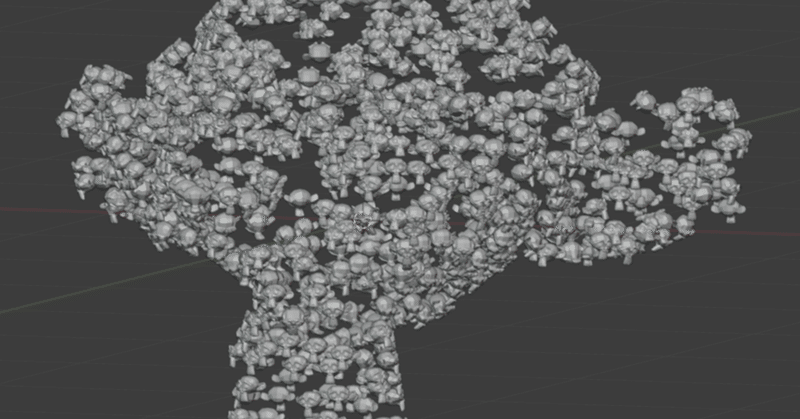
【準備編】Blenderジオメトリノード使ってみた
近頃はネタ切れもあってnote更新がおろそかになっていた。自分の型がある程度できたこともあり、備忘録として残しておくものもなかった。
ジオメトリノードで作りたいものもなかったのであまり触ってなかったが、そろそろ新しいことがやりたくなったので触ってみた。
マテリアルと同じ要領でノードだけで完結することができる。
実際に触れてみると頂点モデリングした方がいいと思う時もあり、手作業とモデリングを同時に行うといいかもしれない。
ノードを使う前に
ノードソケット
ジオメトリノードを使うためにはソケットの使い方を覚えておく必要がある。ソケットは色によって送られる情報が異なる。
グレー:単一の数値情報
紫:XYZ3次元のベクトル
黄:RGBの3次元ベクトル
※この3種はマテリアルノードと同じ
濃緑:整数
青:属性名を指定する文字列
桃:bool値
橙:オブジェクト情報
緑:ジオメトリ情報
※マテリアルだと緑がシェーダー情報になる
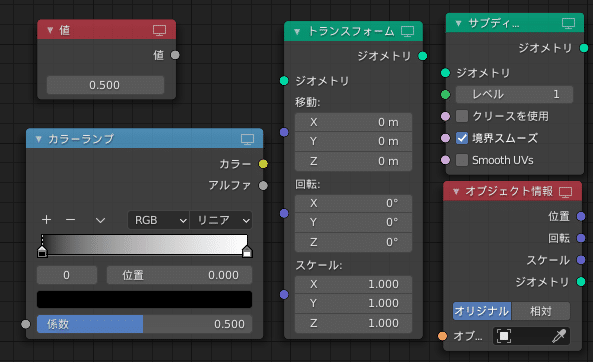
ノードの種類
2.93時点では10種類のノードがある。
属性
メッシュ、頂点などのオブジェクトの情報を計算、書き換えをするノード
拡張性が高く使い勝手が難しいが、慣れればいろいろなことができる
カラー
RGB情報を操作するノード
ただジオメトリでのRGBの使い道がいまいちわからない
ジオメトリ
トランスフォームなど全体的な操作をするノード
入力
入力値を決めるノード
同じ値を共通化するときによく使う
メッシュ
細分化、ブーリアンなどモディファイアで使われる処理のノード
メッシュプリミティブ
Cube、Sphereなどプリミティブのメッシュを生成するノード
ポイント
頂点情報を使って処理するノード
ユーティリティ
数式など計算するノード
ベクトル
ベクトル演算をするノード
ボリューム
サーフェス(メッシュ)、ボリューム(ソリッド)に変換処理するノード
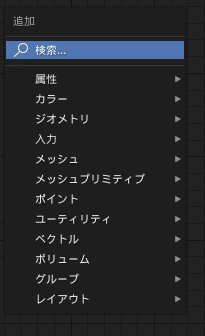
3.0以降ではカーブなどより自由度の高いノードがある。
ジオメトリノード設定
使いたいオブジェクト(今回はSuzanne)を生成する。
Geometry Node Editorを開く。
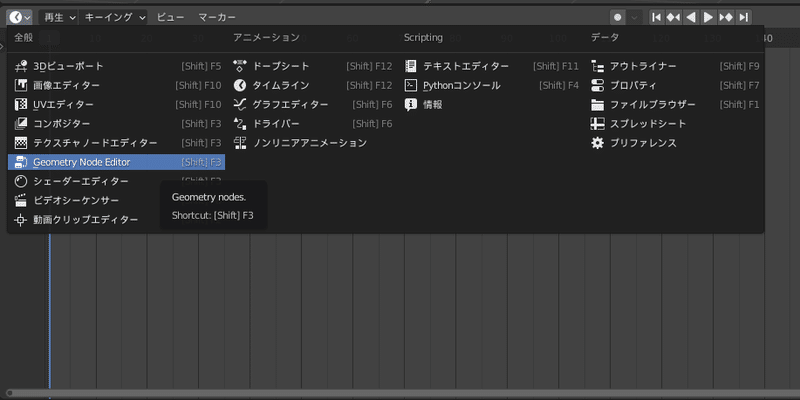
Newを押すとノード編集ができるようになり、オブジェクトにモディファイアがアタッチされる。
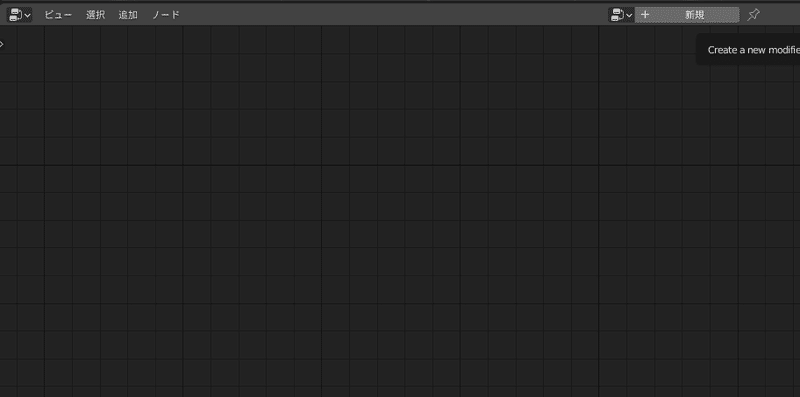
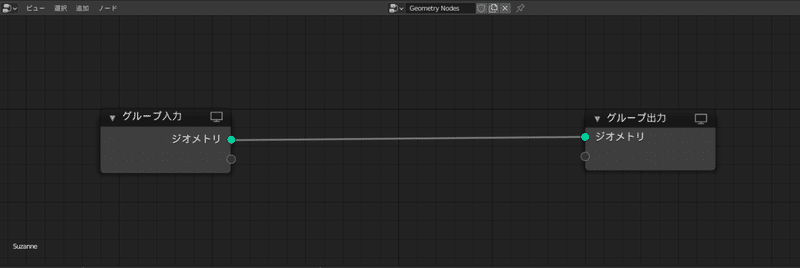
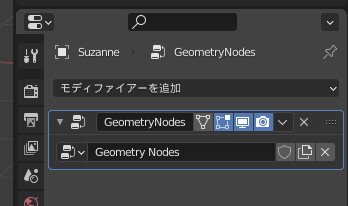
これである程度の準備は整った。特に属性ノードは奥が深く可能性を感じた。次回はいろいろ触ってみて使ってみたいと思う。
この記事が気に入ったらサポートをしてみませんか?
